本文介绍如何设置和运行 IT 管理员主导的试用试点计划,以在组织中部署Microsoft网格。
先决条件
在开始Microsoft网格试用之前,需要满足 许可要求 和 配置步骤 。
重要
激活试用版后,为期 6 个月的试用版将开始。 在激活试用版之前,请确保你的组织已配置为运行 Microsoft Mesh。
- 通过分配可能涉及Microsoft网格推出的建议功能角色,为组织准备Microsoft网格,并考虑各种所需的配置任务。
- 若要使用Microsoft网格,所有用户 ((包括开发人员、活动组织者和事件与会者/用户) )都必须具有 M365 Office 订阅,有权访问 SharePoint、OneDrive 和 M365 日历。 确保组织拥有 M365 Business Basic/Standard/Premium、Office 365 E1/E3/E5 或 Microsoft 365 E3/E5 订阅,并且用户已分配许可证。
- 查看 启动Microsoft网格试用 和分配许可证所需的角色。
开始试用和分配许可证所需的角色
| 角色 | 说明 | 权限 |
|---|---|---|
| 全局管理员 | 此角色有权访问 Microsoft 365 中的所有管理功能。 全局管理员可以管理管理角色并访问Microsoft 365 管理中心中的所有管理功能。 | 激活试用版 & 向用户分配许可证 |
| 计费管理员 | 此角色有权访问Microsoft 365 管理中心中的计费相关函数。 计费管理员可以进行购买、管理订阅和管理支持票证。 | 激活试用版 |
| 用户管理员 | 此角色有权访问Microsoft 365 管理中心中的用户管理任务。 用户管理管理员可以创建和管理用户帐户、重置密码以及管理用户许可证。 | 向用户分配许可证 |
| 许可证管理员 | 此角色有权管理 Microsoft 365 的订阅和许可证。 许可证管理员可以向用户分配许可证、删除许可证和管理许可证分配 | 向用户分配许可证 |
详细了解基于角色的访问控制 |Microsoft Entra。
注册试用版
此产品/服务适用于有效的 Microsoft 365 或适用于企业或企业的 Teams 计划。 网格试用期满后,需要Teams 高级版许可证。 这些 IT 管理员试用版可让客户在 6 个月内访问 Microsoft 网格。
重要
若要访问试用版并向用户分配许可证,必须具有 足够的角色和特权。
注意
这些管理员主导的试用版在全球不可用。 具体而言,它们不适用于政府客户或具有 EDU 或 FLW SKU 的客户。 有关完整的许可要求,请参阅 网格故障排除和常见问题解答 。
试用版有两个入口点,下面详细介绍了这些入口点:
直接链接到试用版
访问Microsoft网格主页中的Microsoft网格试用版 - 管理员链接
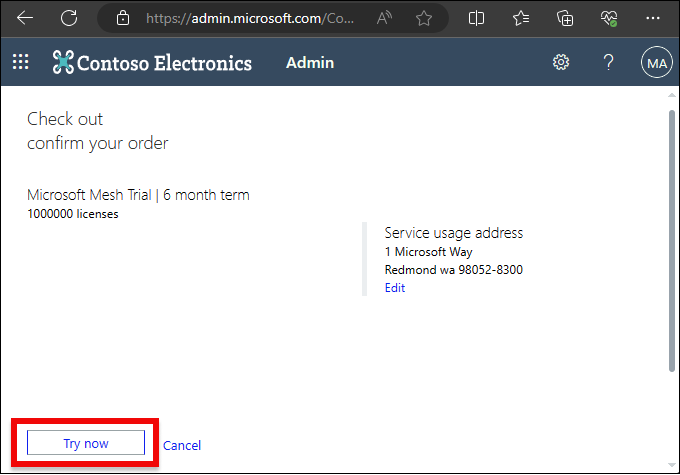
在 M365 管理员 中心导航到试用版
- 转到 M365 管理员中心,然后按照以下步骤作:
转到 市场>计费>购买服务。
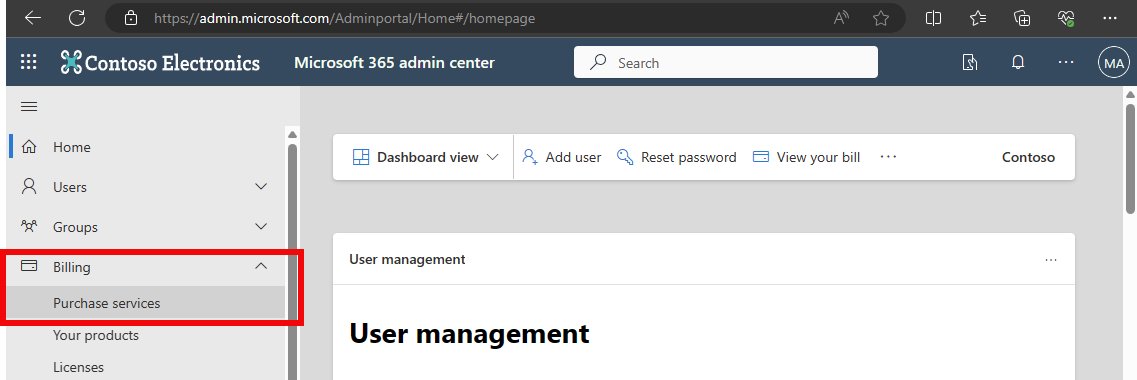
搜索Microsoft网格或购买服务,或向下滚动到“购买服务”的“其他服务”部分。
注意
根据客户租户配置,如果直接在Microsoft 365 管理中心中搜索,某些客户可能无法看到Microsoft网格试用版。 在Microsoft网格主页Microsoft网格试用后,这些客户将直接转到试用位置。
在 “Microsoft网格试用版 ”标题上,选择“ 详细信息”。
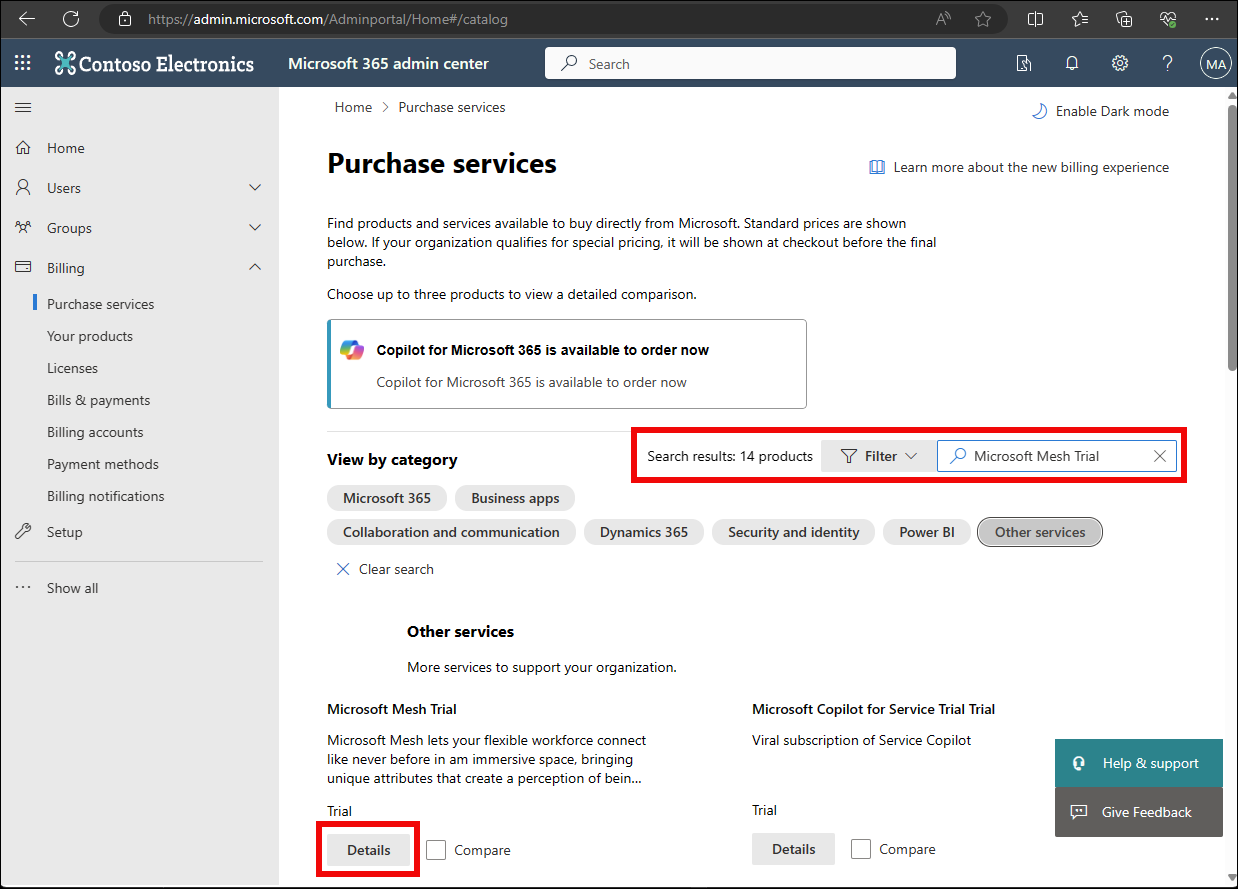
选择 “开始免费试用”。
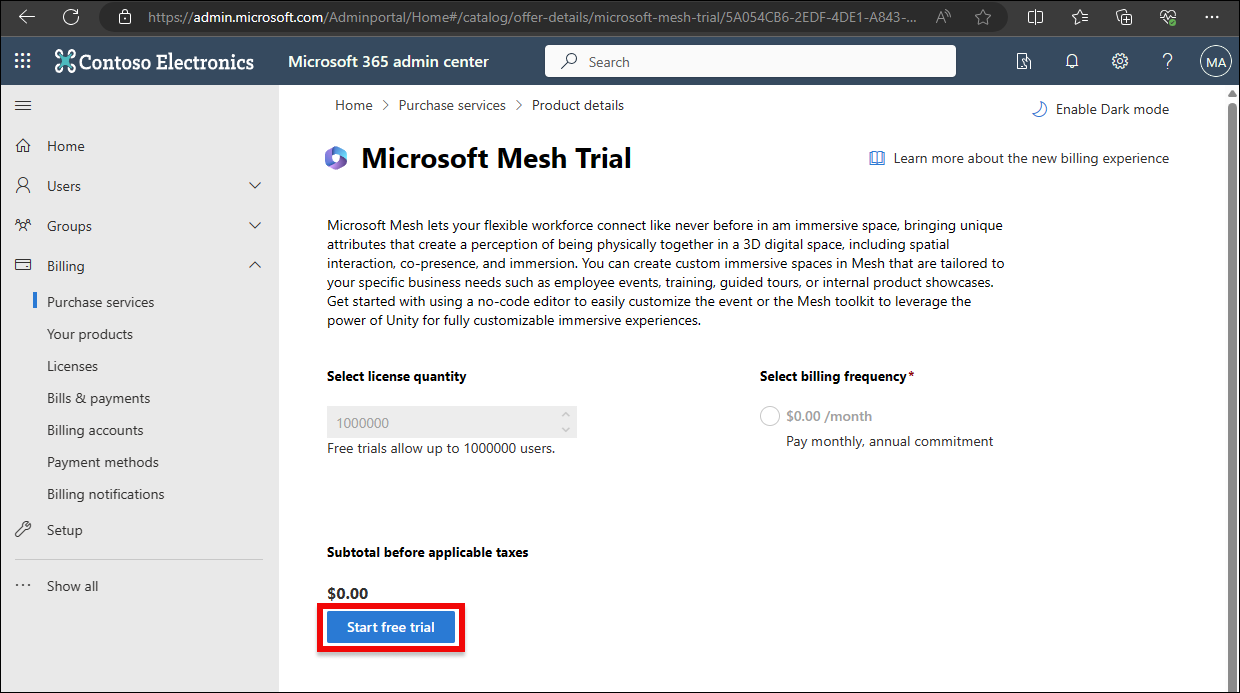
按照剩余的向导步骤确认试用版。
完成后,应会看到一个确认页面。
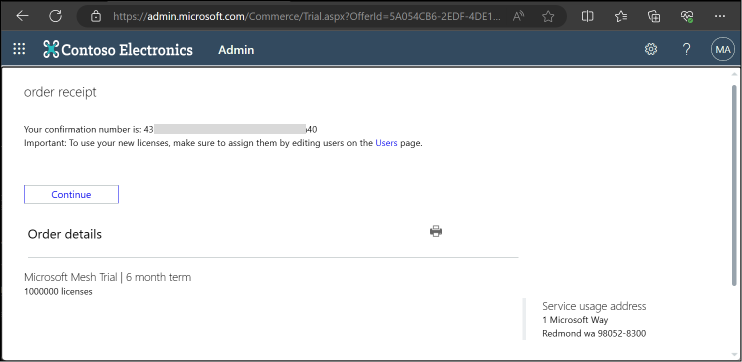
重要
到期日期显示在Microsoft 365 管理中心的试用订阅详细信息页中。 试用期满后,用户将无法在 Microsoft Mesh 中访问其内容,并且必须联系其 IT 管理员为自己及其业务组购买付费许可证。
向用户分配许可证
兑换试用版后, Microsoft网格试用版 将显示在“ 计费>你的产品 ”页中。
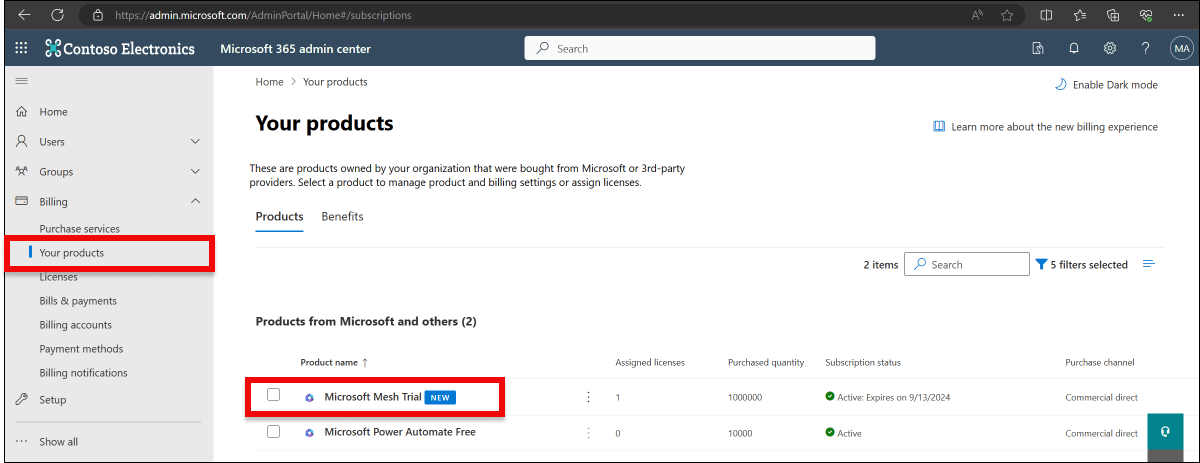
选择 “Microsoft网格试用版 产品”和 “分配许可证”。
分配许可证后,用户应能够 下载Microsoft网格 , 并在网格中加入或托管事件。
试用期间
是时候开始使用网格了! 首先 创建第一个活动 ,并邀请刚刚向其分配许可证的用户!
在现成的沉浸式空间中主持网格事件,或通过添加视觉元素(例如带有组织徽标的横幅、展示产品的视频或使用无代码编辑器的演示内容)来自定义自己的空间。
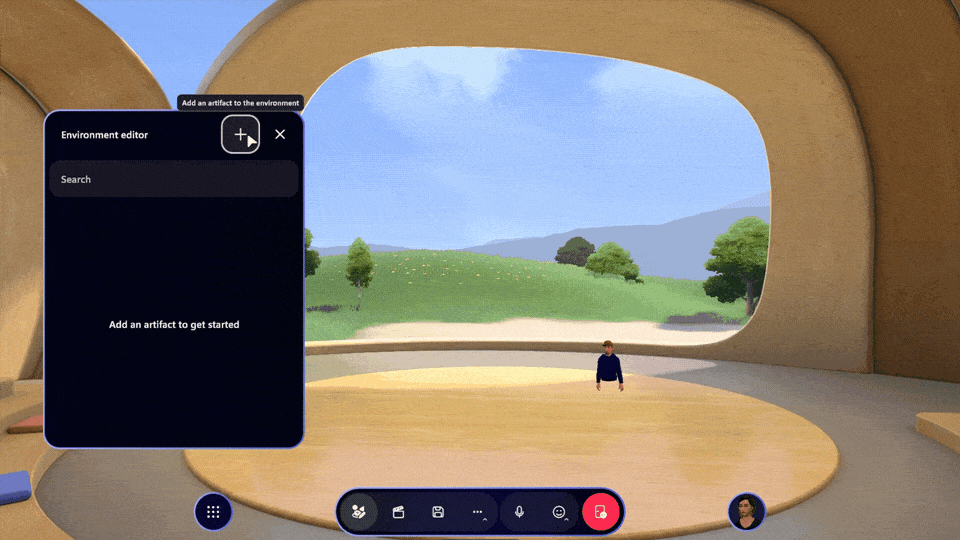
有关更多采用和部署资源,请访问网格采用 - 主页中的网格采用页
试用后
根据试用结果,可以决定是否继续购买Teams 高级版许可证以访问 Microsoft Mesh。 为确保服务的连续性,必须购买所需数量的许可证,并将这些许可证分配给用户。 在试用期结束时没有完整许可证的试用用户将无法访问任何Microsoft网格体验。
如果不在试用后购买许可证:
- 用户将无法再访问Microsoft网格。
- 用户将继续有权访问 Unity 中的网格工具包,但无法访问 Microsoft Mesh 应用程序以在网格中发布和体验环境。
向我们提供有关试用体验的反馈! 使用Microsoft网格中的反馈表单或使用下面的反馈按钮告诉我们你的想法。
Microsoft网格试用常见问题解答
Microsoft网格试用版附带多少个许可证?
试用版为用户分配 1,000,000 个许可证。
试用版持续多久?
试用期为六个月,从激活日期/时间开始。
Microsoft网格的订阅和许可证要求是什么?
若要使用Microsoft网格,所有用户 ((包括开发人员、活动组织者和事件与会者/用户) )都必须具有 M365 Office 订阅,有权访问 SharePoint、OneDrive 和 M365 日历。 确保组织拥有 M365 Business Basic/Standard/Premium、Office 365 E1/E3/E5 或 Microsoft 365 E3/E5 订阅,并且用户已分配许可证。
部署需要哪些 M365 管理员角色?
请参阅上面列出的表, 即开始试用和分配许可证所需的角色。
疑难解答
根据客户租户配置,如果直接在Microsoft 365 管理中心中搜索,某些客户可能无法看到Microsoft网格试用版。 Microsoft网格主页中的Microsoft网格试用 - 管理员链接将直接转到试用位置。
试用链接不起作用
在某些情况下,试用链接可能不允许登录和启动网格试用版:
试用版已兑换、已过期或不受你的区域支持
在这种情况下,页面将显示“所需的产品/服务不可用...”。
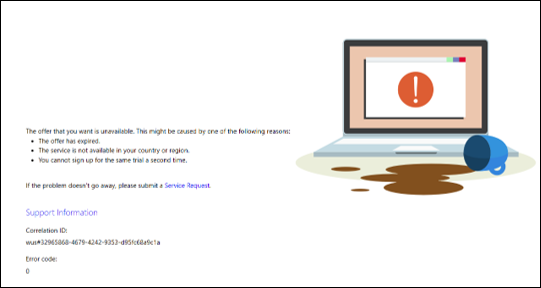
您具有不正确的权限。
在这种情况下,页面将显示“切换到具有权限的帐户”。
你无权访问Microsoft Entra。 你的帐户必须与 Microsoft Entra 关联或进行管理。
在这种情况下,页面可能会显示“Hmm...无法访问该页面。 连接已重置。”
若要查看角色分配的列表,请参阅列出Microsoft Entra角色分配 - Microsoft Entra ID |Microsoft Learn 。